Minecraft wurde erstmals 2009 entwickelt und ist das zweitbeliebteste Spiel aller Zeiten (nach Tetris). Es ist bekannt für sein offenes Gameplay und seine verpixelten Bausteine. Die Spieler versuchen, Häuser zu bauen, Werkzeuge herzustellen und Bosse zu bekämpfen, während sie ihre Kreativität einsetzen, um das Spiel zu erstellen, während sie mitmachen. Wenn Sie ein Fan von Computerspielen sind, haben Sie vielleicht schon Minecraft auf Ihrem Mac gespielt.
Das Ausführen von Minecraft erfordert, dass Ihr Mac optimal funktioniert. Ohne auf die Leistung Ihres Computers zu achten, kann es vorkommen, dass Minecraft während des Spiels langsam läuft oder verzögert. Um Minecraft zu beschleunigen, können Sie einige Schritte manuell ausführen, um langsame oder abgehackte Probleme zu beheben, damit Sie wieder mit der Erstellung Ihrer Minecraft-Welt fortfahren können.
Warum ist Minecraft auf meinem Mac langsam?
Minecraft kann verzögert oder langsam sein, wenn Ihr Mac seine Leistung nutzt, um gleichzeitig andere Anwendungen im Hintergrund auszuführen. Wenn Sie beispielsweise zu viele Programme gleichzeitig ausführen, bleibt nicht viel Rechenleistung für ein optimales Minecraft-Erlebnis, wenn MS Word- und YouTube-Videos aktiv sind, während Ihr Computer aktualisiert wird. Wenn die verfügbare Leistung erschöpft ist, wird Ihr Spiel viel langsamer als gewöhnlich. Lesen Sie die folgenden Tipps, um herauszufinden, wie Sie Minecraft beschleunigen können.
1. Ändern Sie die Grafikeinstellungen auf Ihrem Computer
Hochwertige Grafiken erfordern viel Rechenleistung. Indem Sie die Energieeinsparungen auf Ihrem Mac anpassen, können Sie das Minecraft-Spielerlebnis verbessern. Indem Sie automatische Änderungen deaktivieren, mit denen Ihr Computer für eine längere Akkulaufzeit zwischen Grafikmodi wechseln kann, können Sie verhindern, dass Ihr Computer zu viel Energie verbraucht, um hochwertige Gaming-Grafiken auszuführen.
Wenn Sie Minecraft beschleunigen möchten, können Sie die Batterieeinstellungen anpassen:
- Wählen Sie im Apple-Menü Systemeinstellungen.
- Akku auswählen.
- Wählen Sie Batterie aus dem Menü auf der linken Seite.
- Deaktivieren Sie „Automatische Grafikumschaltung“.
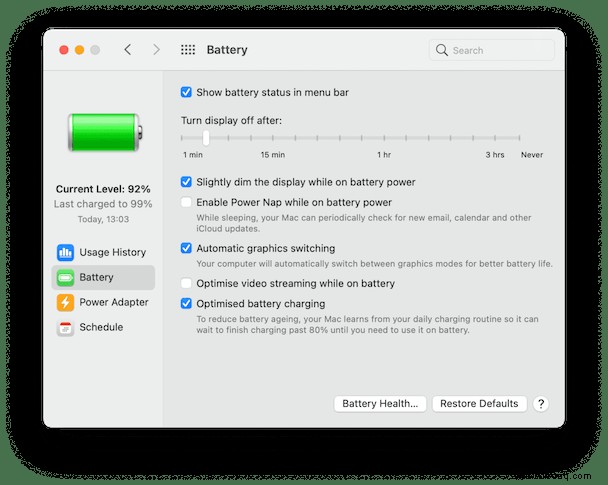
Die Option „Automatische Grafikumschaltung“ ist nur auf MacBook Pro-Modellen mit zwei Grafiksystemen verfügbar.
2. Ändern Sie die Schwierigkeitseinstellungen
Wenn Sie das Spiel mit einem hohen Schwierigkeitsgrad spielen, kann Minecraft langsam werden. Sie können das Spiel auf eine von vier Einstellungen zwischen Friedlich und Schwer einstellen. Wenn das Programm auf Schwer eingestellt ist, werden Sie mehr Mobs und Zombies bemerken, die noch mehr Zombies hervorbringen, wenn sie von Spielern angegriffen werden.
Auf der Stufe „Hard“ muss eine höhere Anzahl von Pixeln gerendert werden, und Ihr Mac benötigt viel mehr GPU-Leistung, um das Spiel reibungslos zu laden. Sobald Sie die Schwierigkeitseinstellungen im Spiel ändern, werden feindliche Mobs entfernt, die Gesundheit Ihres Spielers wird schneller wiederhergestellt und das Spiel sollte weniger träge werden.
Führen Sie die folgenden Schritte aus, um die Schwierigkeitseinstellungen mithilfe der Minecraft-Server-Systemsteuerung, Multicraft, anzupassen:
- Wählen Sie im Multicraft-Bedienfeld Config Files.
- Wählen Sie Servereinstellungen aus.
- Wählen Sie unter der Option "Schwierigkeitsgrad" Ihren bevorzugten Schwierigkeitsgrad aus dem Dropdown-Menü aus.
- Klicken Sie auf Speichern und starten Sie den Minecraft-Server neu.
3. Überwachen Sie die RAM-Nutzung
Ist Minecraft immer noch langsam? Es kann etwas mit den anderen Anwendungen zu tun haben, die Sie zur gleichen Zeit, in der Sie das Spiel spielen, Speicherplatz belegen. Sie können den Aktivitätsmonitor Ihres Computers verwenden, um zu überprüfen, wie viel RAM für Apps verbraucht wird, die im Hintergrund ausgeführt werden.
Auf diese Weise können Sie Anwendungen beenden, die nicht unbedingt erforderlich sind, und den erforderlichen Speicher freigeben, um das Spiel schnell auszuführen. Überprüfen Sie den Speicherverbrauch der App, indem Sie die Aktivitätsanzeige aus den Anwendungen starten und die folgenden Schritte ausführen:
- Wechseln Sie zu Speicher und notieren Sie sich die Apps ganz oben in der Liste.
- Beenden Sie alle Apps, die Sie derzeit nicht benötigen, indem Sie sie auswählen und auf die Schaltfläche „X“ in der oberen linken Ecke des Fensters klicken.
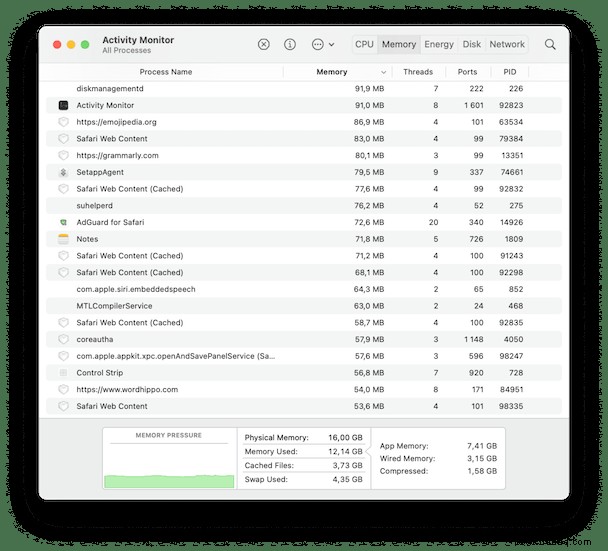
Wenn Sie hängende Anwendungen beenden, die Speicher verbrauchen, und es immer noch nichts dazu beiträgt, dass Minecraft besser läuft, versuchen Sie, Ihren Mac neu zu starten, um die RAM-Nutzung zurückzusetzen.
4. Befreien Sie Ihren Mac von Junk für schnelleres Gameplay
Sie können sicherlich die oben beschriebenen Optionen durchgehen, um Ihr Spielerlebnis zu verbessern, aber dies wird Zeit in Anspruch nehmen, die Sie besser damit verbringen, Minecraft zu spielen. Eine bessere Möglichkeit, Ihren Mac rundum zu optimieren, besteht darin, Ballast loszuwerden – Apps, Dateien, Einstellungen, Caches, die Sie nicht mehr benötigen oder verwenden.
Wie machen Sie das, wenn diese Dateien Tausende sind und es fast unmöglich ist, sie manuell zu durchsuchen? Ein toller Tipp von den engagiertesten Spielern ist die Verwendung einer Ein-Klick-Lösung wie CleanMyMac X, die Junk-Dateien zusammen mit allen Arten von Malware entfernt, die die Höchstgeschwindigkeit Ihres Mac in Sekundenschnelle blockieren könnten.
Beginnen Sie mit einem automatischen System-Junk-Scan innerhalb der App:
- Laden Sie CleanMyMac X herunter.
- Wählen Sie im linken Bereich System-Junk ➙ Zugriff gewähren aus.
- Klicken Sie auf Scannen.
- Überprüfen Sie die Details des Scans und klicken Sie auf Ausführen.
Damit Sie Minecraft schneller ausführen können, können Sie tiefere Scans durchführen, indem Sie denselben Prozess auf der Registerkarte „Optimierung“ unter der Kategorie „Geschwindigkeit“ und „Malware-Entfernung“ unter „Schutz“ durchlaufen. Das Ausführen von Scans hier hilft Ihnen dabei, alle Anwendungen oder Skripte zu identifizieren und zu beenden, die Strom beanspruchen, der für Spiele verwendet werden könnte.
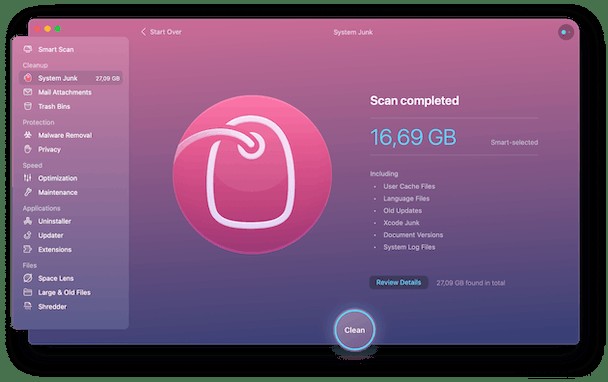
Mit einem optimierten Mac sind Sie bereit für ein besseres Minecraft-Spielerlebnis ohne lästige Verzögerungen. Um zu verhindern, dass Minecraft langsam läuft, ist es eine gute Idee, die obigen Schritte auszuführen, um Ihren Computer zu optimieren. Aber wenn Sie die Optimierung wirklich mühelos gestalten möchten, verwenden Sie die automatische Ein-Klick-Lösung von CleanMyMac X.